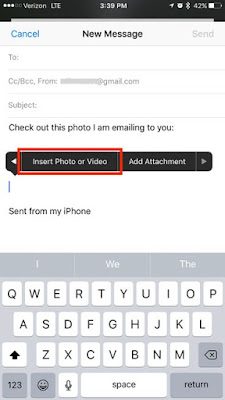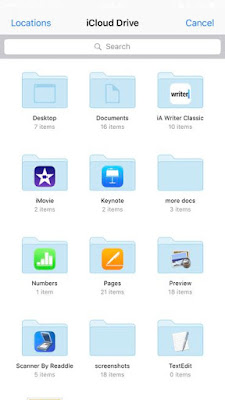Cara Melampirkan Foto ke Email di iOS-- Dengan Instagram, Anda dapat mengirim email berisikan foto dengan frekuensi kurang dari biasanya. Dan tentu Anda akan beralih ke Google Foto atau Dropbox jika Anda ingin berbagi album foto liburan atau acara lainnya. Kadang-kadang, Anda hanya perlu mengirim foto ke seseorang untuk membagikan momen berharga milik Anda. Namun apa jadinya saat mau mengirimkan email berisi foto di iOS Anda tidak menemukan ikon attachment disana?
Ada tiga cara untuk melampirkan foto (atau video) ke email menggunakan aplikasi Email iOS. Cara ini mudah untuk dilakukan namun sedikit belum jelas paparannya. Baca juga: Cara Mengirim email banyak Foto Sekaligus di iOS 10
Cara Melampirkan Foto Ke Email di iOS
Admin akan menjelaskan 3 cara melampirkan foto ke email di iOS 10. Memang cara ini masih belum banyak yang menggunakan. Setidaknya, silahkan Anda coba untuk mempelajarinya. Semoga dengan begitu Anda dapat mengirim email foto di iOS Anda.
Tekan yang lama pada pesan email
Jika Anda menulis email di aplikasi Mail, tekan lama pesan Anda di mana Anda ingin gambar dimasukkan. Anda akan melihat menu yang mencakup pilihan Cut, Copy and Paste tapi tidak ada hubungannya dengan lampiran.
Ketuk tombol panah kanan dan Anda akan melihat opsi untuk Insert Photo or Video. Ketuk tombol itu dan Anda kemudian dapat meramban perpustakaan foto Anda untuk melampirkan foto atau video.
Pilihan iCloud
Jika Anda memilih Insert Photo atau Video dari atas, Anda hanya bisa melampirkan foto dari pustaka foto Anda. Jika Anda memiliki foto yang tersimpan di iCloud atau layanan online lainnya, tekan opsi Add Attachment setelah menekan lama pada pesan email Anda.
Pilihan ini membawa Anda ke Drive iCloud Anda, di mana Anda dapat memilih file yang akan dilampirkan. Dan jika Anda menyentuh tombol Lokasi di kiri atas, Anda dapat menelusuri layanan penyimpanan online lain yang ada di telepon Anda. Misalnya, Dropbox dan Google Drive.
Dari Aplikasi Foto
Anda juga dapat memilih foto untuk dikirim ke email sebelum membuka aplikasi Mail. Di aplikasi Foto, pilih foto atau grup foto, ketuk tombol bagikan, lalu pilih aplikasi Mail, yang kemudian akan muncul bersamaan dengan gambar pilihan Anda.
Memilih beberapa foto ke email lebih mudah dengan memulai di aplikasi Foto karena aplikasi Mail memaksa Anda untuk melampirkannya satu per satu. iOS 10 sebelumnya membatasi Anda pada lima lampiran foto (walaupun ada solusi), namun sekarang Apple telah mengangkat atau menaikkan jumlah pembatasan ini karena opsi Mail tetap ada setelah Anda memilih lebih dari lima foto. Ini membiarkan Anda mengirim dengan email berisi 21 foto atau lebih untuk Anda sendiri. Namun, ada yang mengatakan batas mengirim foto di email iOS 10 dibatasi hanya 5 saja.
Demikianlah penjelasan mengenai 3 Cara Melampirkan Foto ke Email di iOS. Semoga bermanfaat. Baca juga: 2 Cara Melampirkan Foto ke Email di iOS 10